
- Outeur John Day [email protected].
- Public 2024-01-30 07:23.
- Laas verander 2025-01-23 12:53.

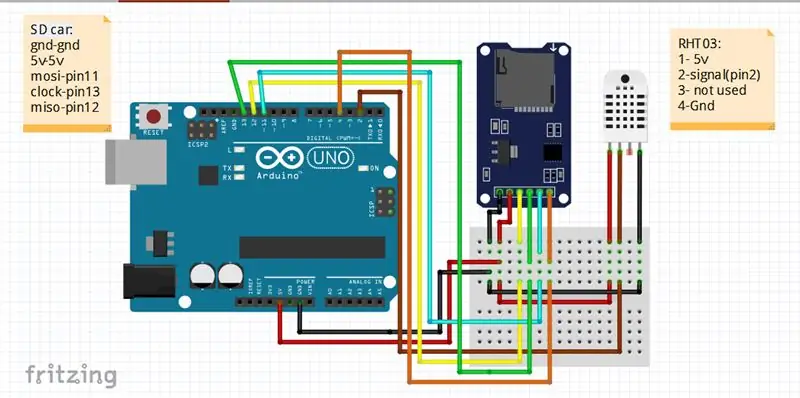
Inleiding:
hallo, dit is Liono Maker, hier is die YouTube -skakel. Ons maak 'n kreatiewe projek met Arduino en werk aan ingebedde stelsels.
Datalogger:
'N Datalogger (ook data-logger of data recorder) is 'n elektroniese toestel wat data mettertyd met 'n ingeboude instrument of sensor of via eksterne instrumente en sensors opneem. Hulle is oor die algemeen klein, battery -aangedrewe, draagbaar en toegerus met 'n mikroverwerker, interne geheue vir data -berging en sensors. Sommige dataloggers koppel met 'n persoonlike rekenaar en gebruik sagteware om die datalogger te aktiveer en die versamelde data te sien en te ontleed, terwyl ander 'n plaaslike koppelvlak-toestel (klavier, LCD) het en as 'n losstaande toestel gebruik kan word.
In hierdie projek gebruik ek datalogger met SD-kaart om data in SD-kaart met Arduino op te slaan.
DHT11:
DHT11 is 'n goedkoop digitale sensor vir die waarneming van temperatuur en humiditeit. Hierdie sensor kan maklik met enige mikrobeheerder soos Arduino, Raspberry Pi, ens. Gekoppel word … om die humiditeit en temperatuur onmiddellik te meet. DHT11 humiditeits- en temperatuursensor is beskikbaar as 'n sensor en as 'n module. Die verskil tussen hierdie sensor en module is die optrekweerstand en 'n aanskakel-LED. DHT11 is 'n relatiewe humiditeitsensor. Om die omringende lug te meet, gebruik hierdie sensor 'n termostaat en 'n kapasitiewe humiditeitsensor.
werking van DHT11:
DHT11 -sensor bestaan uit 'n kapasitiewe humiditeitswaarnemingselement en 'n termistor om temperatuur te meet. Die kondensator vir humiditeit het twee elektrodes met 'n substraat wat vog hou as 'n diëlektrikum tussen hulle. Verandering in die kapasitansie waarde vind plaas met die verandering in humiditeitsvlakke. Die IC meet, verwerk hierdie veranderde weerstandswaardes en verander dit in digitale vorm.
Vir die meting van temperatuur gebruik hierdie sensor 'n negatiewe temperatuur koëffisiënt termistor, wat 'n afname in sy weerstandswaarde veroorsaak met toename in temperatuur. Om 'n groter weerstandswaarde te verkry, selfs vir die kleinste temperatuurverandering, bestaan hierdie sensor gewoonlik uit halfgeleier -keramiek of polimere.
Die temperatuurbereik van DHT11 is van 0 tot 50 grade Celsius met 'n akkuraatheid van 2 grade. Die humiditeitsbereik van hierdie sensor is van 20 tot 80% met 'n akkuraatheid van 5%. Die bemonsteringstempo van hierdie sensor is 1Hz. dit gee een lesing vir elke sekonde. DHT11 is klein in grootte met 'n werkspanning van 3 tot 5 volt. Die maksimum stroom wat tydens die meting gebruik word, is 2,5mA.
DHT11-sensor het vier penne- VCC, GND, Data Pin en 'n nie-gekoppelde pen. 'N Trekweerstand van 5k tot 10k ohm word voorsien vir kommunikasie tussen sensor en mikrobeheerder.
Micro SD-kaartmodule:
Die module (Micro SD-kaartadapter) is 'n Micro SD-kaartlesermodule, deur die lêerstelsel en die SPI-koppelvlakbestuurder, die SCM-stelsel om die lêer te lees en te skryf Micro SD-kaart. Arduino-gebruikers kan direk gebruik maak van die Arduino IDE en 'n SD-kaartbiblioteekkaart om die inisialisering te voltooi en te lees
Stap 1:

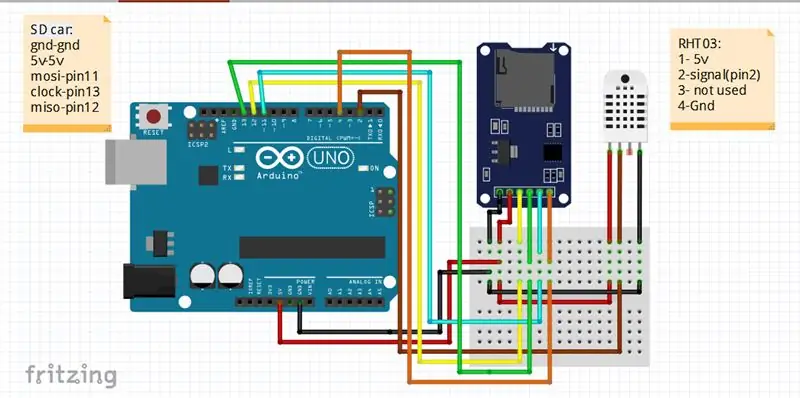
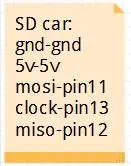
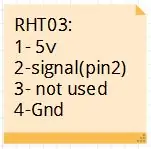
Fritzing sagteware en skematiese:
In hierdie handleiding gebruik ons fritzing -sagteware om ons projek te maak. hierdie sagteware word wyd oor die hele wêreld deur skeppers gebruik.
ons gebruik DHT11 en Micro SD-kaartmodule om ons kringdiagram met Arduino UNO te maak.
Die DHT 11 -sensor het vier of drie bene wat gebruik word. Hier is die detail van hoe om temperatuur- en humiditeitsensor met Arduino UNO te koppel.
/*------------------------------------------------------------------------------------------------------------------------------------
Arduino UNO: DHT11 -sensor:
GND GND
5-Volt 5-Volt
Speld#2 Sein
Nvt nie gebruik nie (4de pen van die sensor indien beskikbaar)
/*------------------------------------------------------------------------------------------------------------------------------------*/
Gebruik die Micro SD-kaartmodule met Arduino UNO en DHT11.
Die SD-kaartmodule het 'n totaal van 6-pen, hier is die besonderhede van hoe u die mikro-SD-kaartmodule met Arduino UNO kan koppel.
/*-------------------------------------------------------------------------------------------------------------------------------------------
Arduino UNO: Micro SD-kaartmodule:
GND GND
5-Volt 5-Volt
pen 13 klokpen
pen 12 MISO
pen 11 MOSI
pen 4 CS (definieer in Arduino -kodering)
-------------------------------------------------------------------------------------------------------------------------------------------*/
Stap 2:

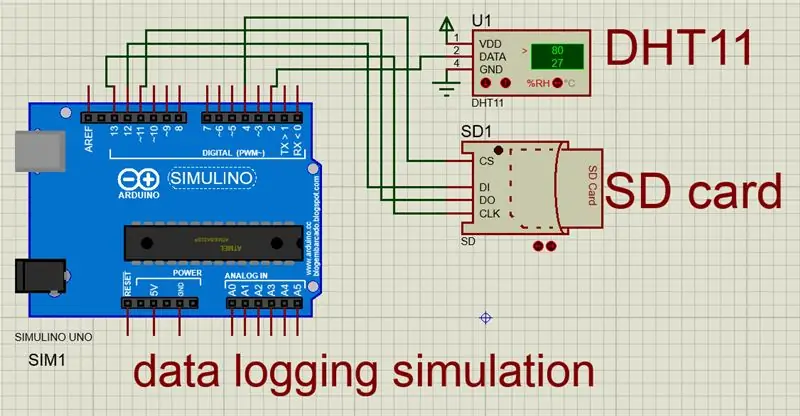
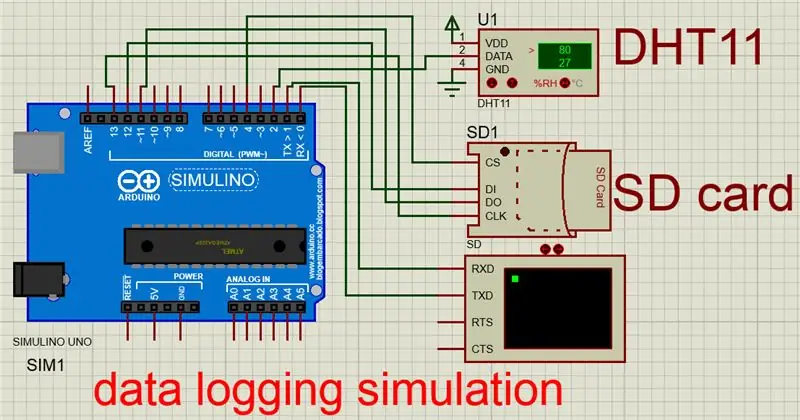
Simulasie in Proteus:
In hierdie tutoriaal gebruik ons Proteus-sagteware om ons projek te simuleer (datalogger).
Die Proteus Design Suite bied 'n unieke vermoë om beide hoë- en lae vlak mikrobeheerderkode te simuleer in die konteks van 'n gemengde modus SPICE-kring simulasie. hierdie sagteware word wyd gebruik in verskillende kreatiewe projekte. Proteus word byvoorbeeld gebruik om stroombaandiagramme en professionele PCB's te maak. en baie ander doelwitte wat dit het. Proteus sagteware word ook gebruik om stroombane na te boots, bv. simulasies met sensors en mikrobeheerders, en ook die Arduino -familie.
In hierdie handleiding gebruik ons SD -kaart en DHT11 om 'n datalogger of data -opnemer te maak.
hoe om simulasies te begin:
Eerstens moet ons ons stroombaan -diagram maak en dan ons Arduino -kodering skryf (hieronder gegee). Nadat ons die Arduino -kodering geskryf het, moet ons 'n 'hex -lêer' maak (hieronder gegee) wat in Arduino UNO in Proteus Simulation gebruik word.
Hoe om 'n hex -lêer op Arduino UNO op te laai:
Stel eers u Arduino -kodering saam in Arduino IDE. Die tweede stap is om 'n hex -lêer te maak; gaan vir hierdie doel na 'file' in Arduino IDE en kies 'Preferences' en gaan dan na die 'compilation', kies dit. Klik ok. Stel weer u Arduino -kodering saam en kopieer die hex -lêer van hier af, soos in my video getoon.
Klik in die Proteus Circuit -diagram met die rechtermuisknop op Arduino UNO, en dan sal u 'n nuwe venster oopmaak, en kies dan "Eiendom wysig". kies die lêerbalk en "plak" hier die Arduino Coding HEX -lêer.
Hoe om die prentlêer op te laai in die SD-kaart in Proteus:
Kies u SD-kaart in Proteus en klik met die rechtermuisknop daarop, en ons sal 'n nuwe venster oopmaak, kies hier "eiendom wysig". Gaan dan na die lêerbalk en kies 32 GB kaartgeheue. kopieer die prentlêer se ligging vanaf u rekenaar, plak dit in die lêerbalk, skryf dan 'n skuinsstreep en plaas die naam van die lêer. dit is die volledige manier om die lêerskakel hier te skryf.
na die oplaai van die hex-lêer en beeldlêer op die SD-kaart, moet ons net seker maak dat daar geen fout in ons kringdiagram is nie. Klik op die "speel" -knoppie onderaan Proteus. u simulasie is begin. soos in die video getoon. En in foto's getoon.
Stap 3:
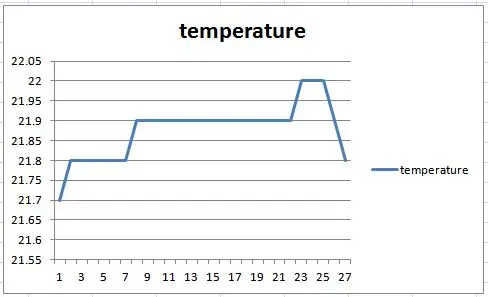
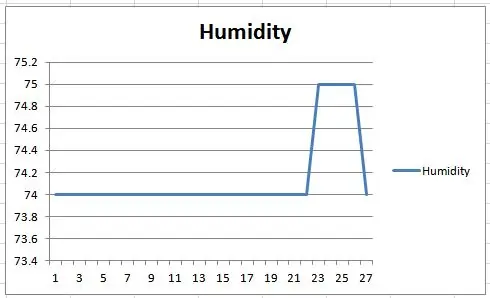
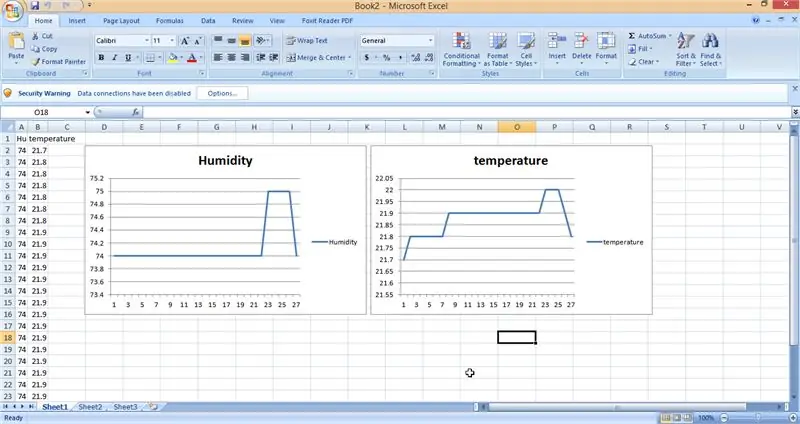
hoe om data grafiek in EXCEL op te laai en te maak:
In hierdie projek gebruik ons SD -kaart vir ons data in '.txt' lêer. koppel u SD-kaart uit die SD-kaartmodule. en verbind dit met 'n rekenaar. ons sal 'n txt -lêer sien wat die data- en temperatuurwaardes in real -time deur die sensor kry.
Maak u EXCEL op u rekenaar oop en gaan dan na die "data". Gaan dan na die "insert TXT". kies txt -lêer op u rekenaar en spuit dit in Excel -sagteware in.
kies "invoeg" en gaan dan na "lyngrafiek". Maak 'n lyngrafiek met Excel. hier maak ons twee grafieke omdat ons twee kolomme van humiditeits- en temperatuurdatavaardes het.
Stap 4:
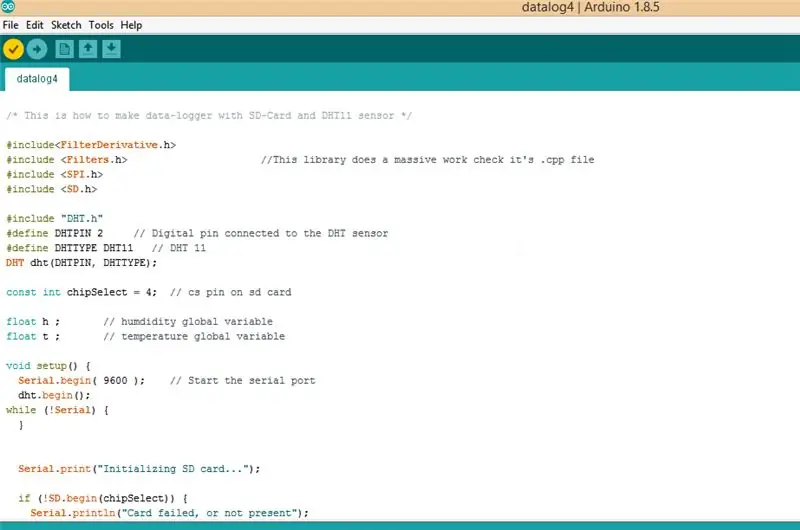
Laai HEX -lêer en beeldlêer en Arduino -kodering af van rar:
Ek laai 'GGG.rar' -lêer op, wat het
1- Txt-lêer
2- Hex-lêer
3- beeldlêer vir SD-kaart
Aanbeveel:
M5STACK Hoe om temperatuur, humiditeit en druk op M5StickC ESP32 te vertoon met Visuino - maklik om te doen: 6 stappe

M5STACK Hoe om temperatuur, humiditeit en druk op M5StickC ESP32 te wys met behulp van Visuino - maklik om te doen: in hierdie handleiding leer ons hoe om ESP32 M5Stack StickC te programmeer met Arduino IDE en Visuino om die temperatuur, humiditeit en druk met behulp van ENV -sensor (DHT12, BMP280, BMM150)
Hoe om temperatuur- en ligintensiteitsregistrasie te maak - Proteus -simulasie - Fritzing - Liono Maker: 5 stappe

Hoe om temperatuur en ligte intensiteit aan te meld | Proteus -simulasie | Fritzing | Liono Maker: Hallo, dit is Liono Maker, dit is my amptelike YouTube -kanaal. Dit is 'n open source YouTube -kanaal. Hier is die skakel: Liono Maker YouTube -kanaal Hier is die video -skakel: Temp & ligte intensiteitsregistrasie In hierdie tutoriaal leer ons hoe u temper
Atmega16 -gebaseerde verkeersligprojek -prototipe met 7 segment -vertoning (Proteus -simulasie): 5 stappe

Atmega16 -gebaseerde verkeersligprojek -prototipe met behulp van 7 segment -skerm (Proteus -simulasie): In hierdie projek gaan ons 'n Atmega16 -gebaseerde verkeersligprojek maak. Hier het ons een 7 segment en 3 LED's geneem om die seine van verkeerslig aan te dui
Arduino stuur data oor temperatuur en humiditeit aan MySQL Server (PHPMYADMIN): 5 stappe

Arduino stuur temperatuur- en humiditeitsdata na MySQL Server (PHPMYADMIN): In hierdie projek het ek DHT11 met arduino gekoppel en dan stuur ek data van dht11, wat humiditeit en temperatuur is, na die phpmyadmin -databasis. Hier gebruik ons een PHP -script om data na die phpmyadmin -databasis te stoot
Koppelvlak 8051 mikrokontroller met 16*2 LCD in Proteus -simulasie: 5 stappe (met foto's)

Koppelvlak 8051 mikroskakelaar met 16*2 lcd in Proteus -simulasie: Dit is 'n baie basiese projek van 8051. In hierdie projek gaan ons u vertel hoe ons 16*2 lcd kan koppel aan 8051 mikrobeheerder. Dus gebruik ons die volledige 8 -bis -modus. In die volgende tutoriaal vertel ons ook van die 4 bis -modus
